In diesem Abschnitt erfahren Sie, wie Sie mit den Ergebnissen der Konflikttests interagieren.
Alle gefundenen Konflikte werden auf der Registerkarte Ergebnisse in einer mehrspaltigen Tabelle angezeigt. Sie können auf eine der Spaltenüberschriften klicken, um die Tabelle nach den Daten in dieser Spalte zu sortieren. Diese Sortierung kann alphabetisch, numerisch, datumsbezogen oder, für die Spalte Status, in der Reihenfolge des Arbeitsablaufs sein: Neu, Aktiv, Geprüft, Genehmigt und Gelöst.
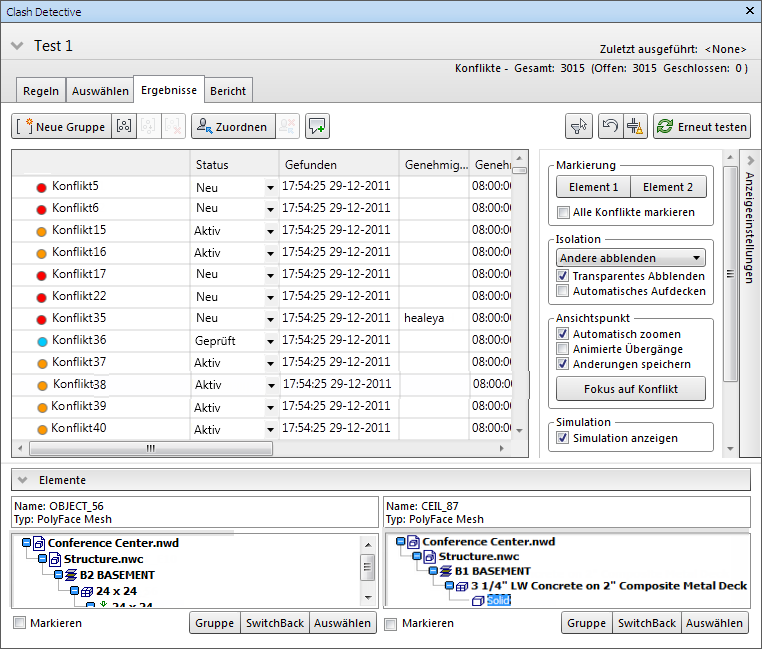
Wenn Sie eine zeitbasierte, eine weiche oder eine zeitbasierte weiche Konfliktprüfung durchführen, wird die Startzeit/das Startdatum der Konflikte neben dem jeweiligen Konflikt unter den Spalten Start und Ende zusammen mit dem Ereignisnamen (eine Animationsszene oder eine TimeLiner-Aktivität) in der Spalte Ereignis angezeigt. Wenn für ein bestimmtes Datum mehrere Konflikte gefunden werden, werden die einzelnen Konflikte mit identischen Simulationsinformationen angezeigt. Wenn das Modell ein Rastersystem enthält, werden Rasterebenen und -schnittpunkte ebenfalls angezeigt.
In den beiden Teilfenstern des Bereichs Elementewerden die Schnelleigenschaften der einzelnen am Konflikt beteiligten Elemente sowie der Pfad durch die standardmäßige Auswahlstruktur vom Stamm zur Geometrie des Elements angezeigt.
Wenn Sie auf einen Konflikt klicken, werden die beiden am Konflikt beteiligten Elemente in der Szenenansicht hervorgehoben. Vorgabemäßig liegt die Mitte des Konflikts in der Mitte der Ansicht, die vergrößert angezeigt wird, sodass die Teile der am Konflikt beteiligten Objekte die Ansicht ausfüllen. Mit den Optionen in der Gruppe Anzeigeeinstellungen (und zusätzlichen Einstellungen im Optioneneditor) können Sie die Darstellung der Konfliktergebnisse steuern.
 gekennzeichnet. Klicken Sie auf den Pfeil neben einer Konfliktgruppe, um zwischen dem Ein- und Ausblenden der Konflikte in der Gruppe umzuschalten.
gekennzeichnet. Klicken Sie auf den Pfeil neben einer Konfliktgruppe, um zwischen dem Ein- und Ausblenden der Konflikte in der Gruppe umzuschalten. Wenn Sie ein Element in einem der Teilfenster des Bereichs Elemente auswählen und dann auf die Schaltfläche SwitchBack klicken, werden die aktuelle Ansicht und das derzeit ausgewählte Objekt zurück an das ursprüngliche CAD-Paket gesendet. Dadurch ist es sehr einfach, Konflikte in Autodesk Navisworks anzuzeigen, sie zurück in das CAD-Paket zu bringen, das Design zu ändern und wieder in Autodesk Navisworks zu laden. Auf diese Weise lassen sich Designs schnell überprüfen.